




本例使用“建模工具包”中的工具制作一只羽毛球的模型,如图3-80所示为本例的最终完成效果。
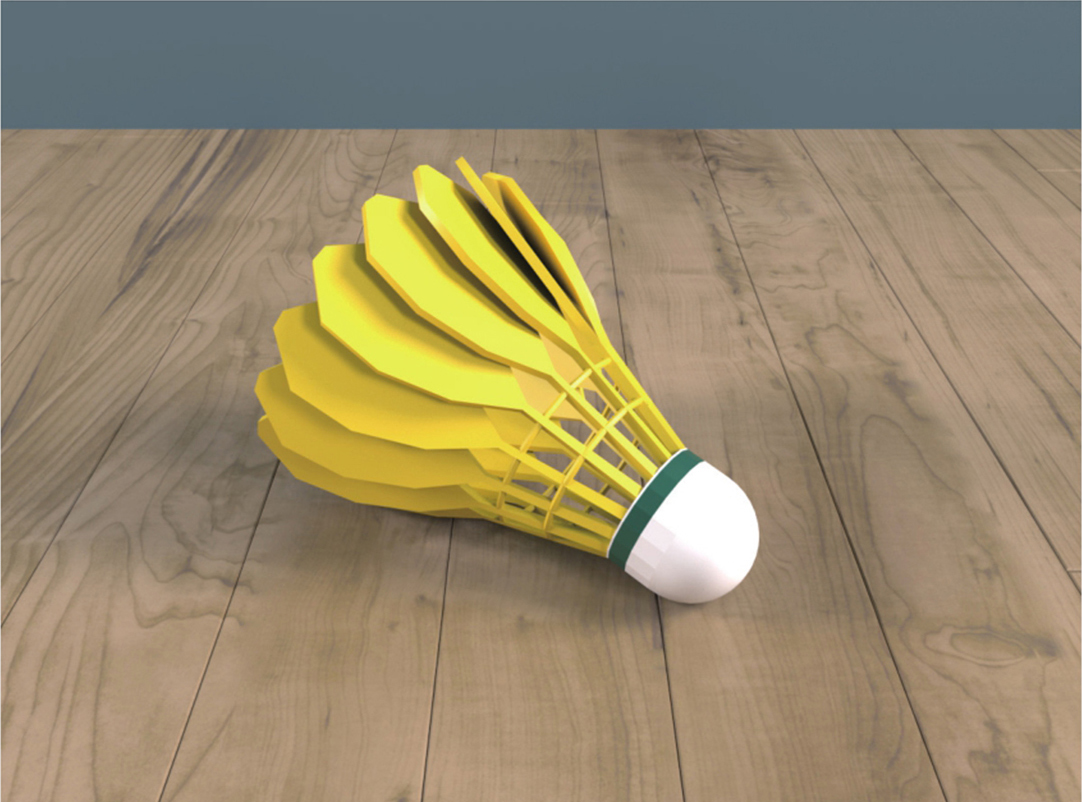

图3-80
01 启动中文版Maya 2024,单击“多边形建模”工具架中的“多边形立方体”按钮,如图3-81所示,在场景中创建一个长方体模型。
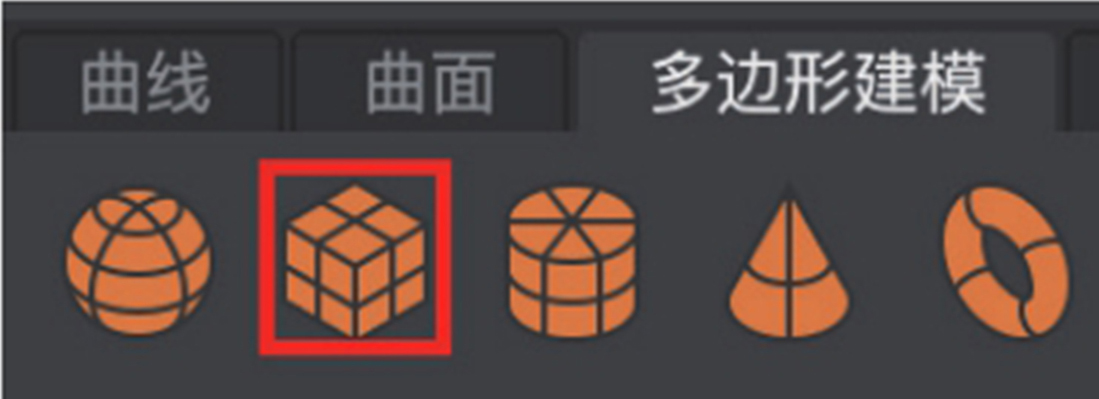
图3-81
02 在“属性编辑器”面板中,展开“多边形立方体历史”卷展栏,设置“宽度”值为8.000,“高度”值为20.000,“深度”值为0.500,“高度细分数”值为5,如图3-82所示。
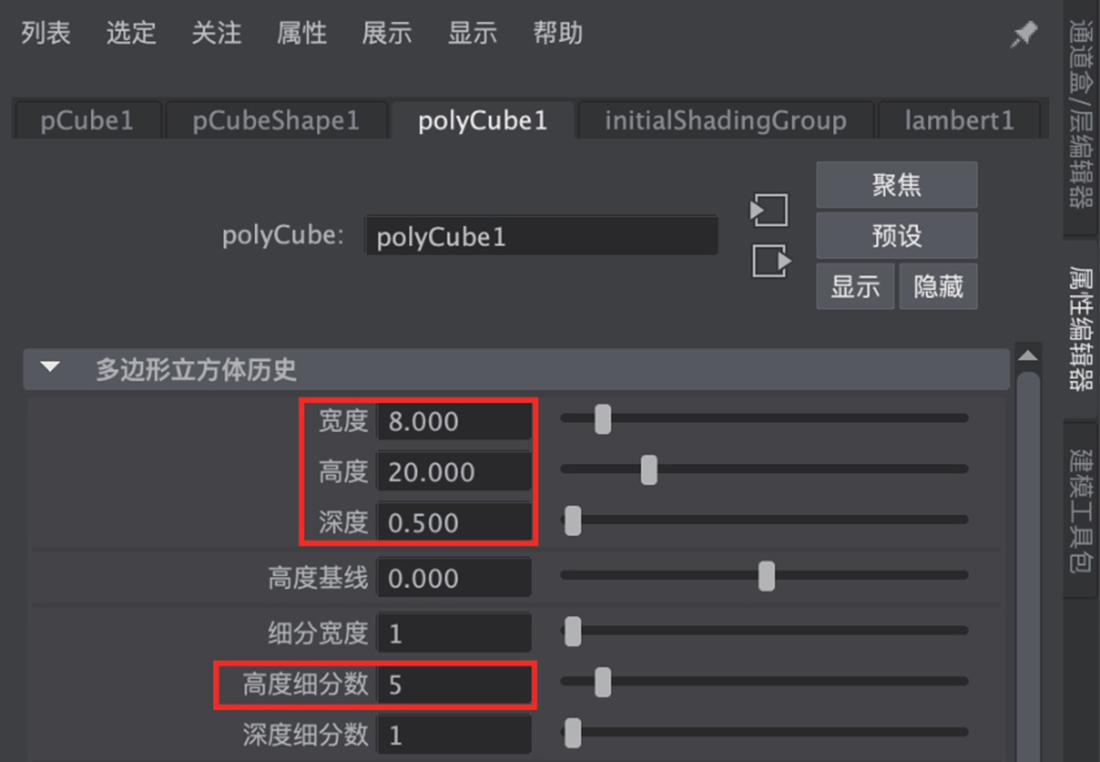
图3-82
03 在“建模工具包”面板中,单击“顶点选择”按钮,如图3-83所示。在前视图中调整顶点的位置至如图3-84所示的状态,制作出羽毛球上羽毛的形状。
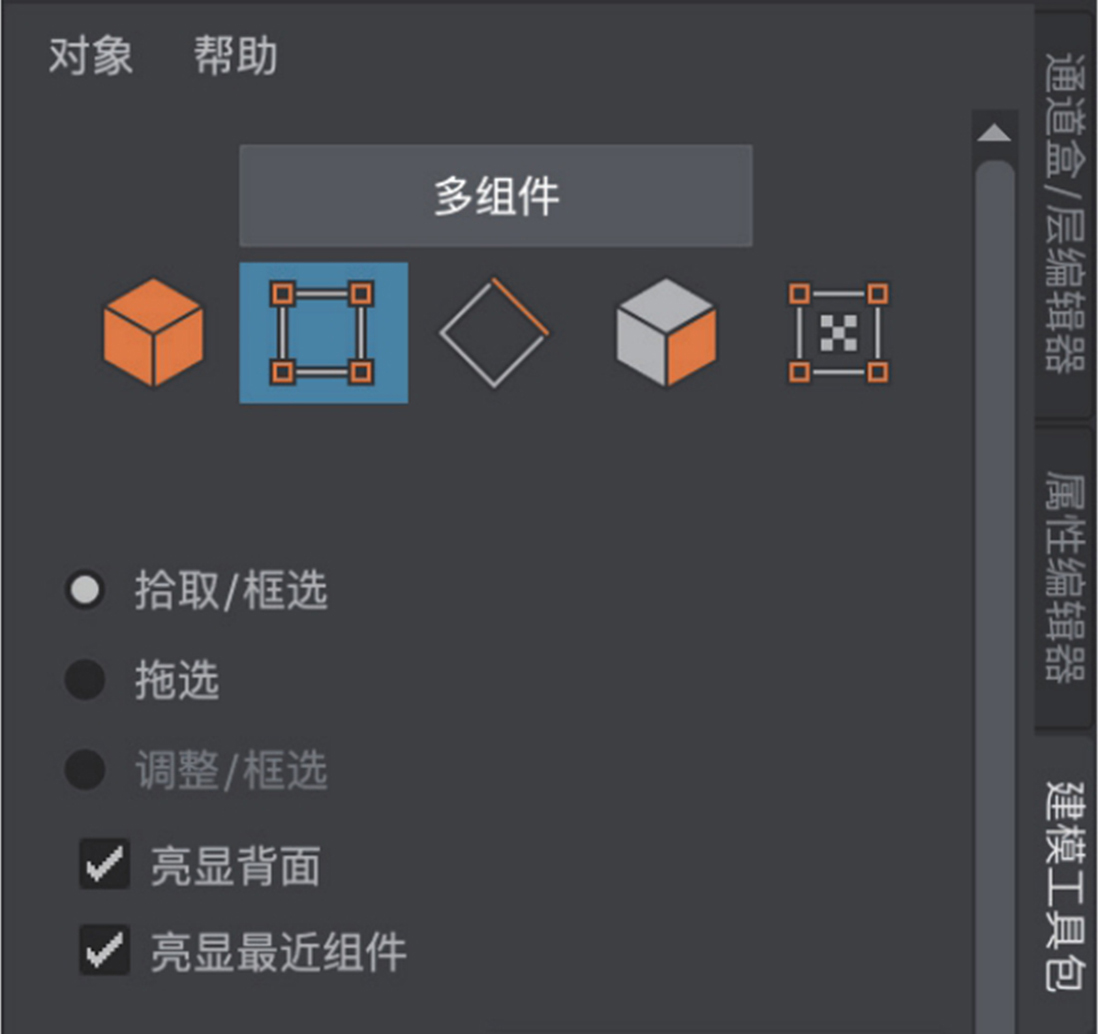
图3-83
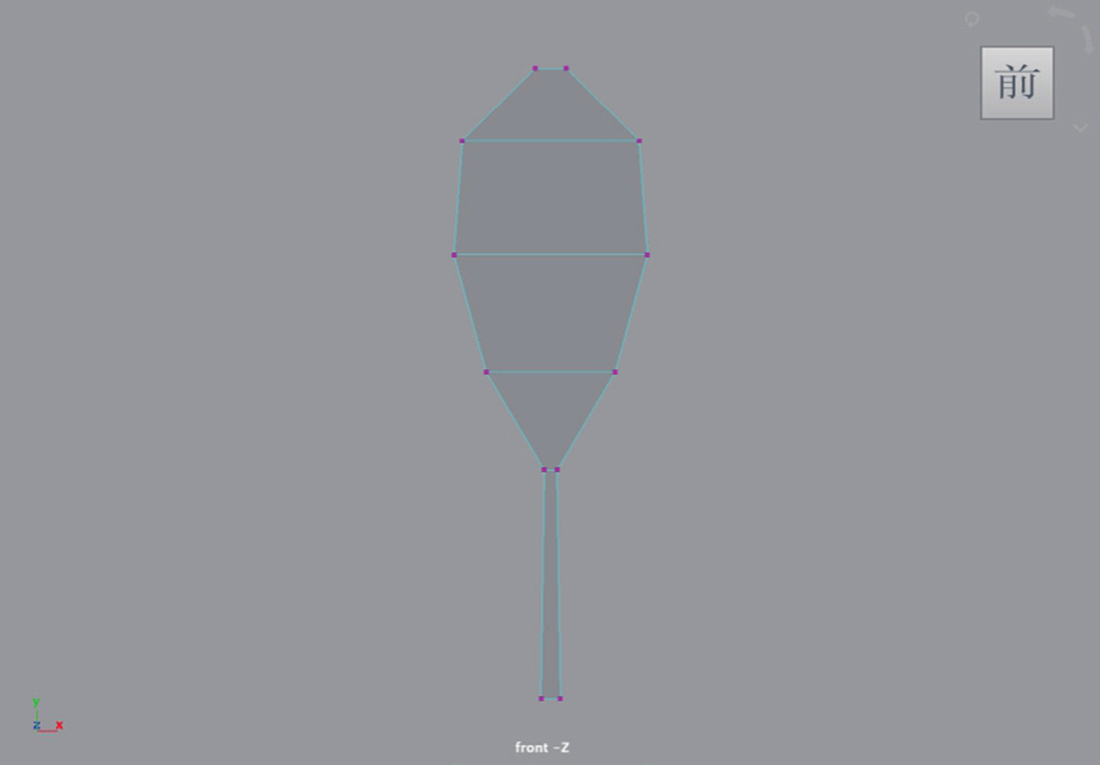
图3-84
04 选择羽毛模型上所有的顶点,移动其位置并调整角度至如图3-85所示的状态。
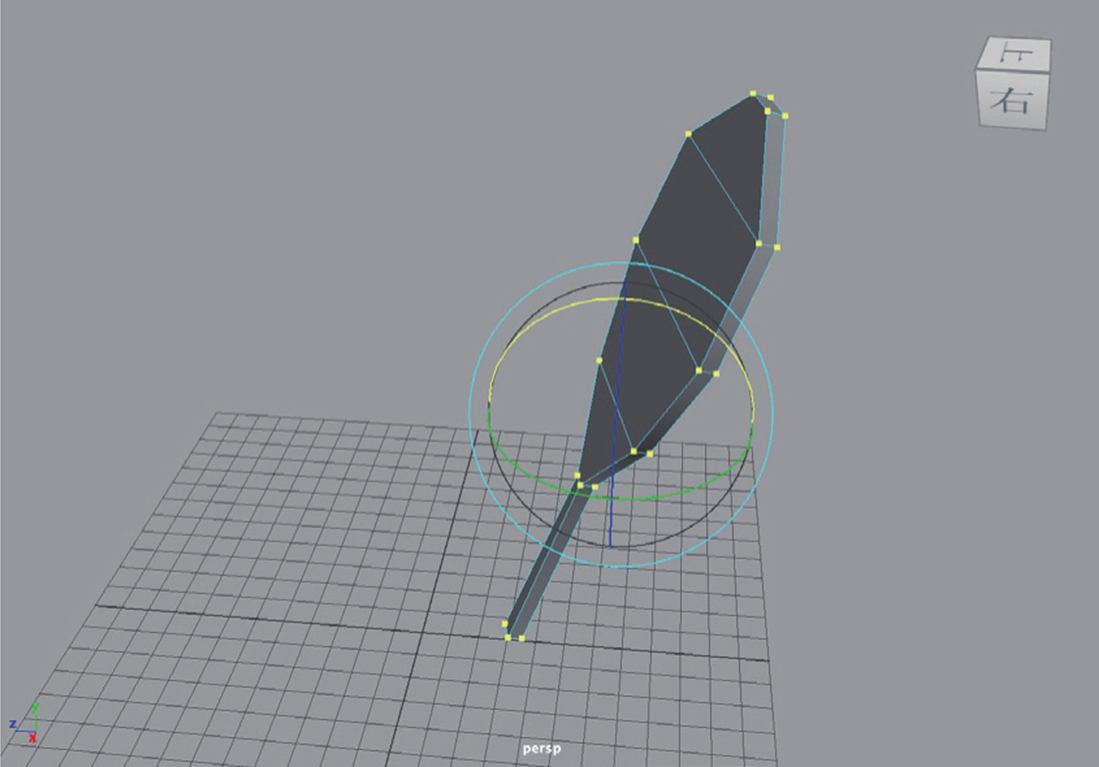
图3-85
05 在“建模工具包”面板中单击“对象选择”按钮,如图3-86所示,退出模型的编辑状态。在视图中观察羽毛模型的完成效果如图3-87所示。
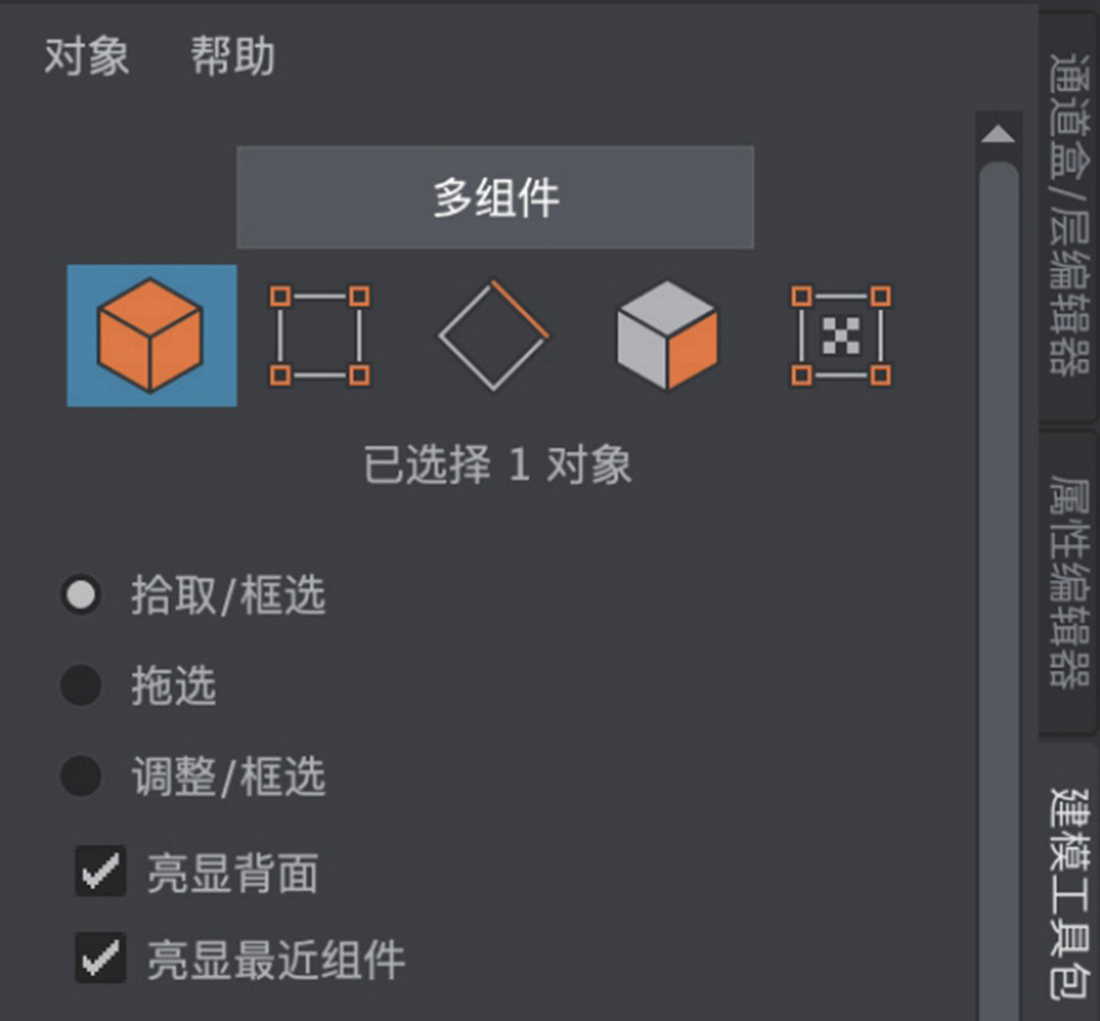
图3-86
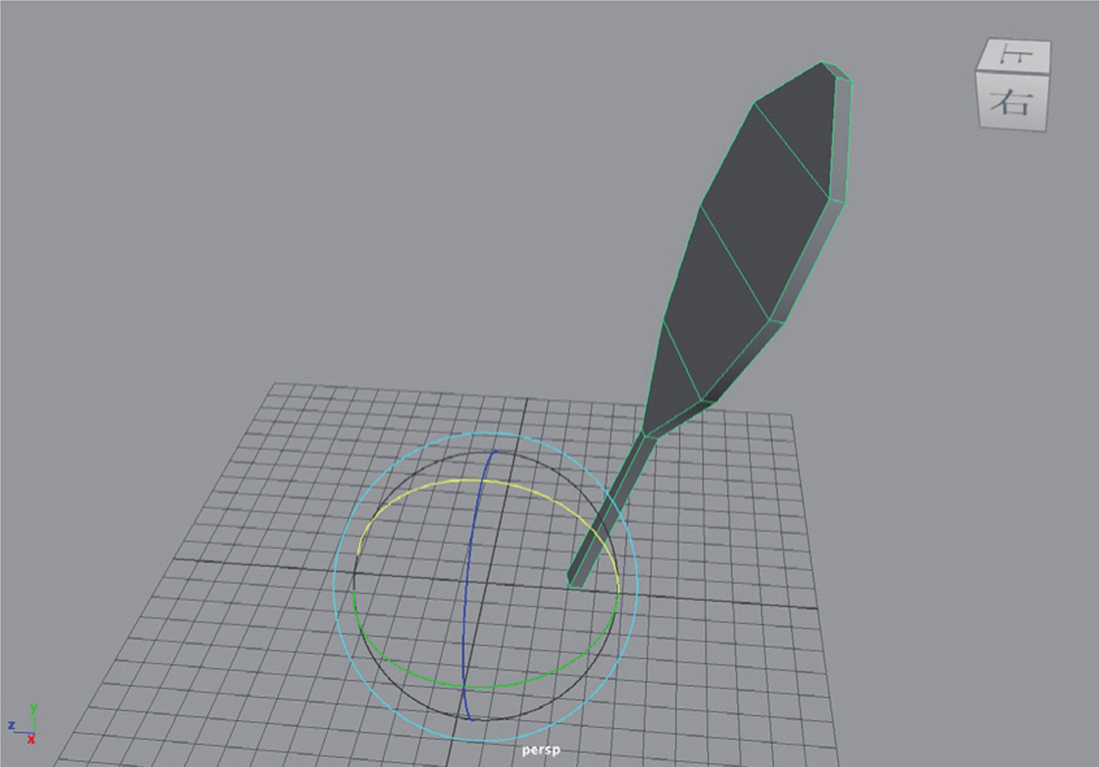
图3-87
06 选择羽毛模型,按快捷键Ctrl+D,复制羽毛模型,并绕Y轴旋转22.5°,如图3-88所示。
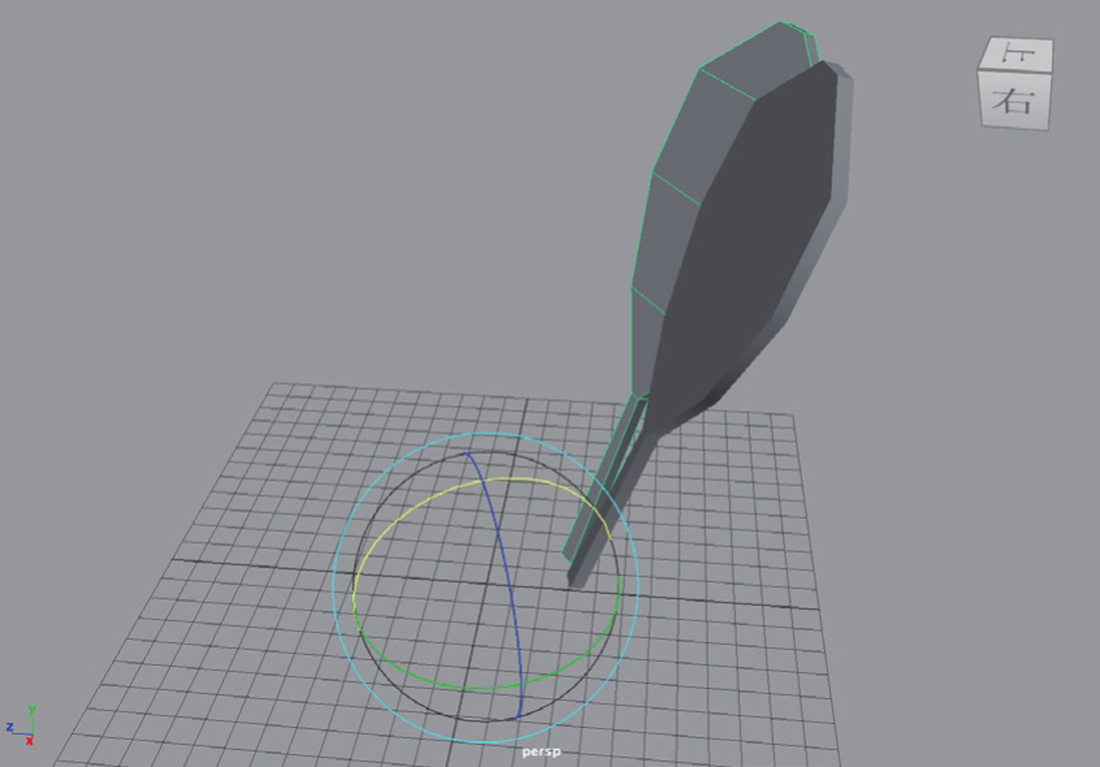
图3-88
07 多次按快捷键Shift+D,对羽毛模型进行多次复制,得到如图3-89所示的模型。

图3-89
08 单击“多边形建模”工具架中的“多边形圆环”按钮,如图3-90所示,在场景中创建一个圆环模型。
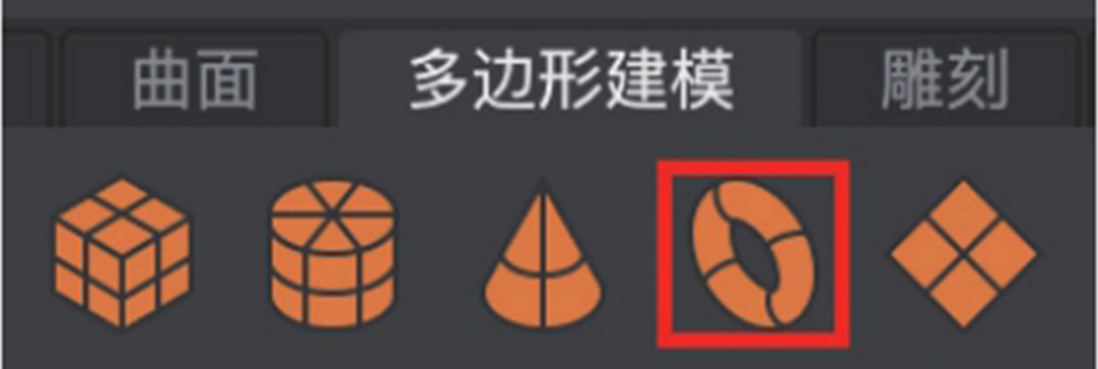
图3-90
09 在“多边形圆环历史”卷展栏中,设置圆环的参数值,如图3-91所示,并调整其位置至如图3-92所示的状态,制作羽毛之间的连线效果。
10 以同样的操作方法再次制作出一条连线,如图3-93所示。
11 单击“多边形建模”工具架中的“多边形球体”按钮,如图3-94所示,在场景中创建一个球体模型,如图3-95所示。
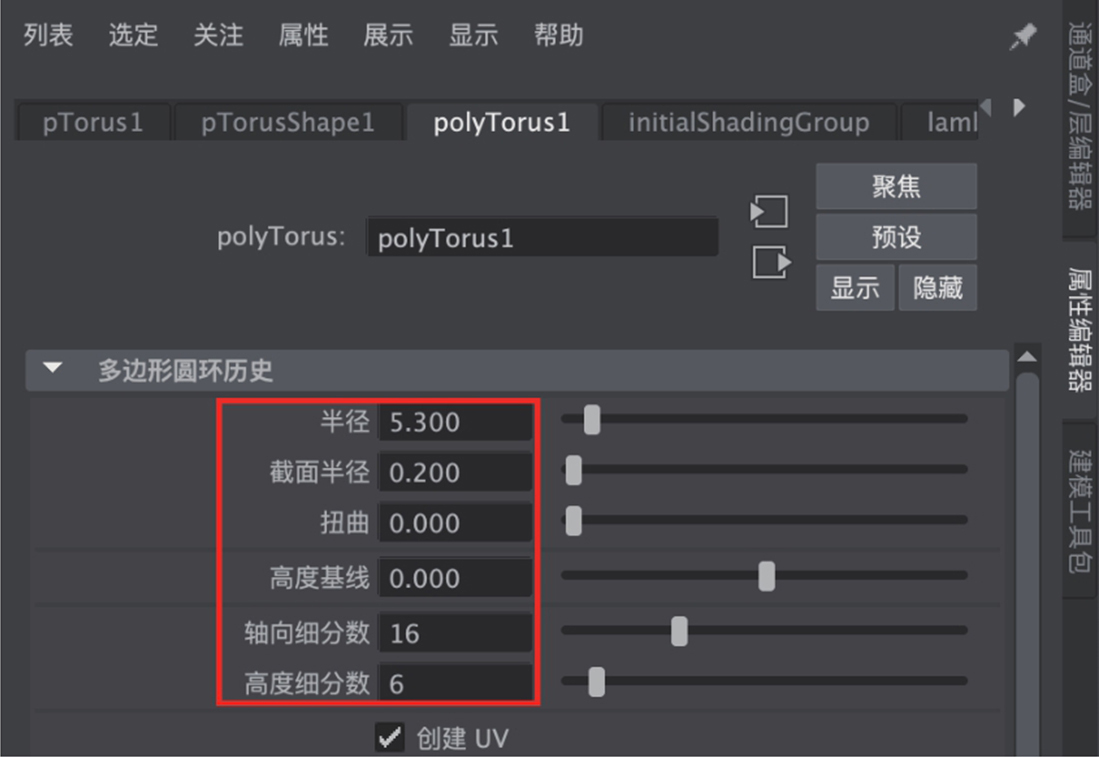
图3-91
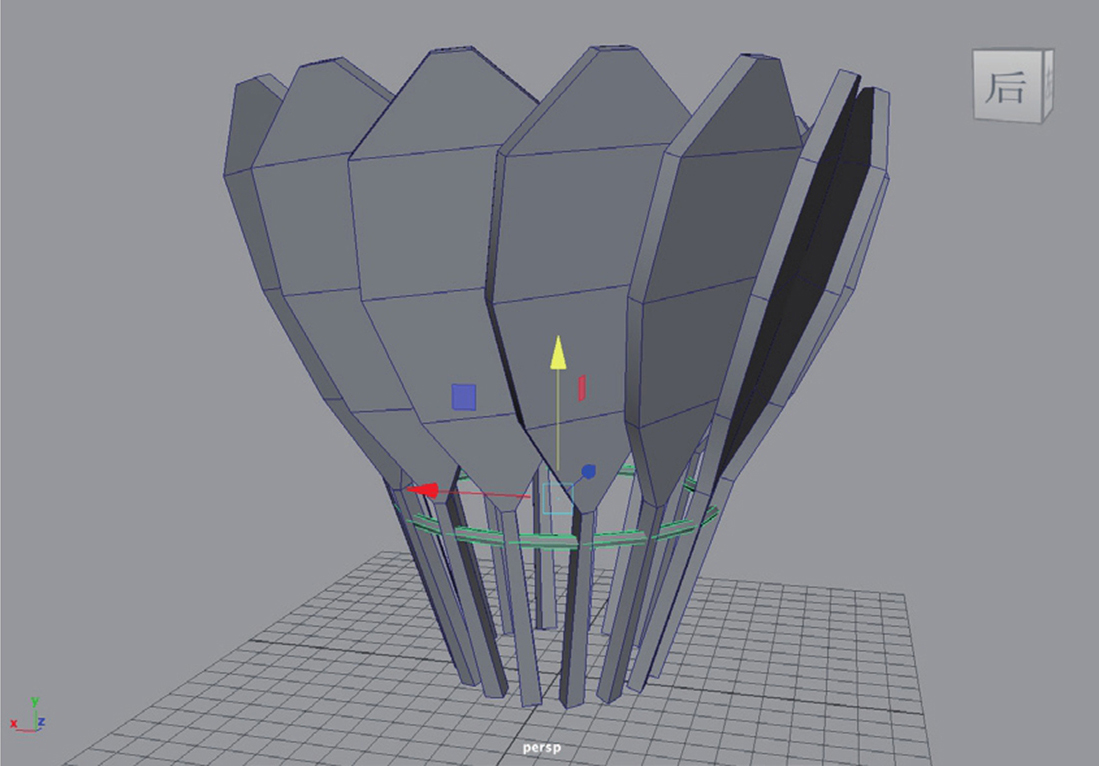
图3-92
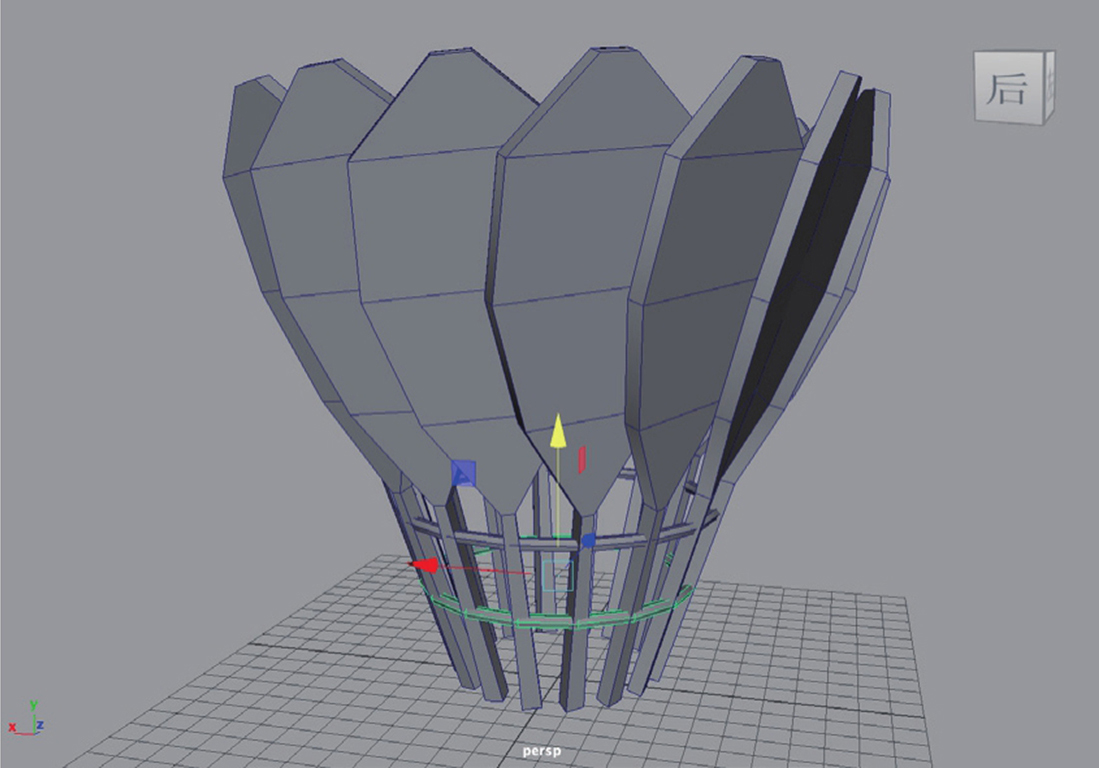
图3-93
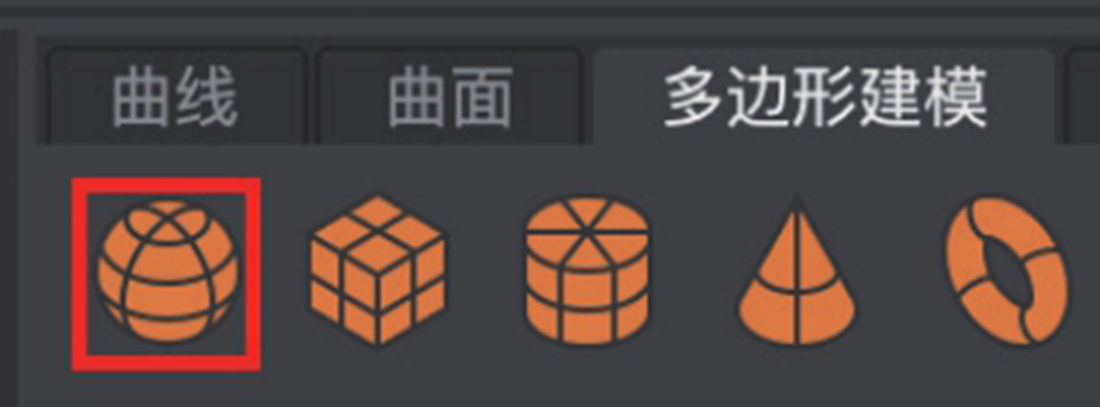
图3-94

图3-95
12 在“多边形球体历史”卷展栏中,设置球体的“半径”值为3.600,如图3-96所示。设置完成后,球体模型的视图显示结果如图3-97所示。
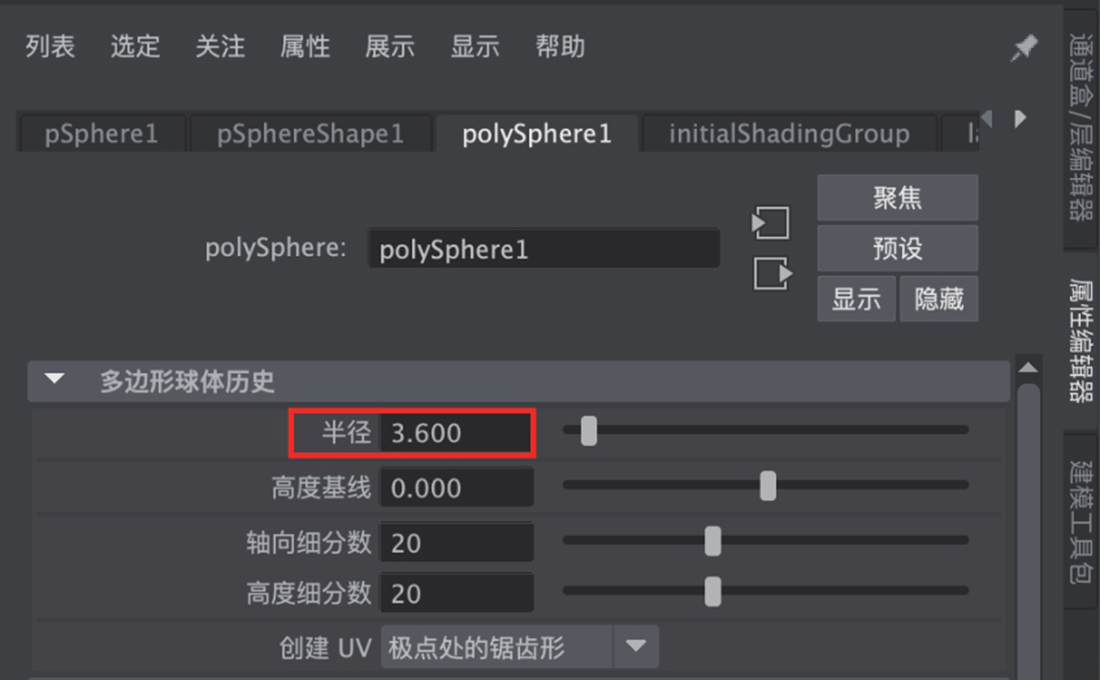
图3-96
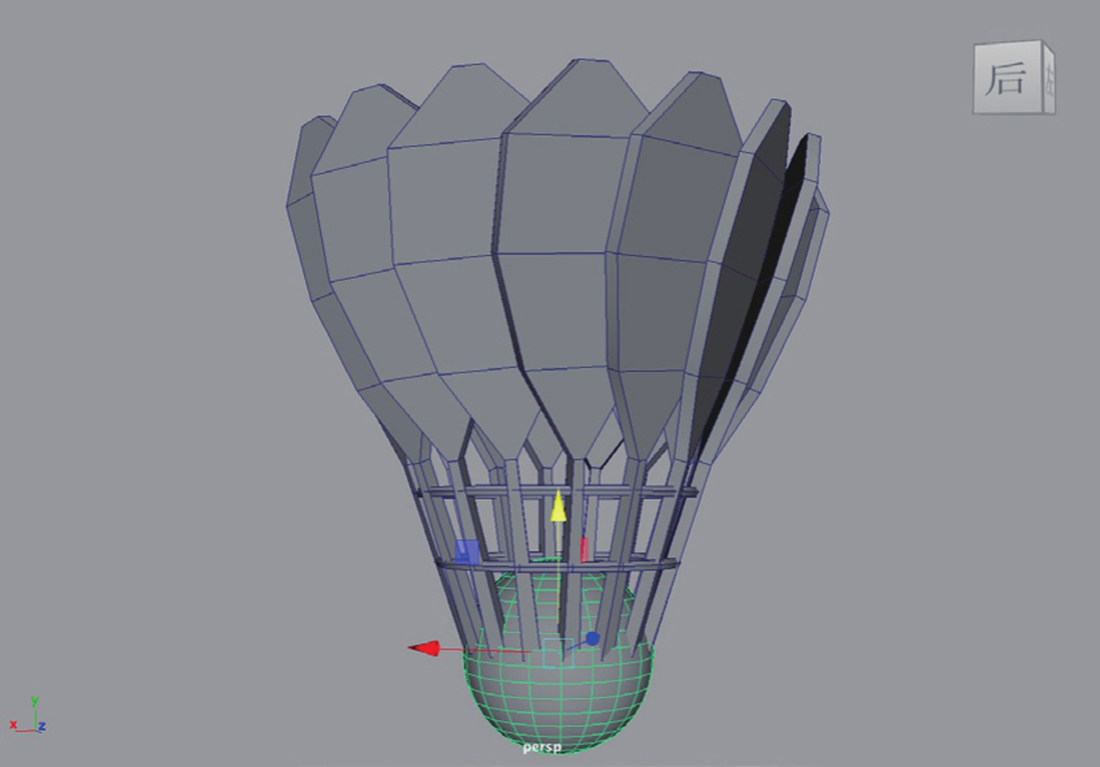
图3-97
13 在前视图中选中如图3-98所示的面并将其删除,得到如图3-99所示的模型结果。
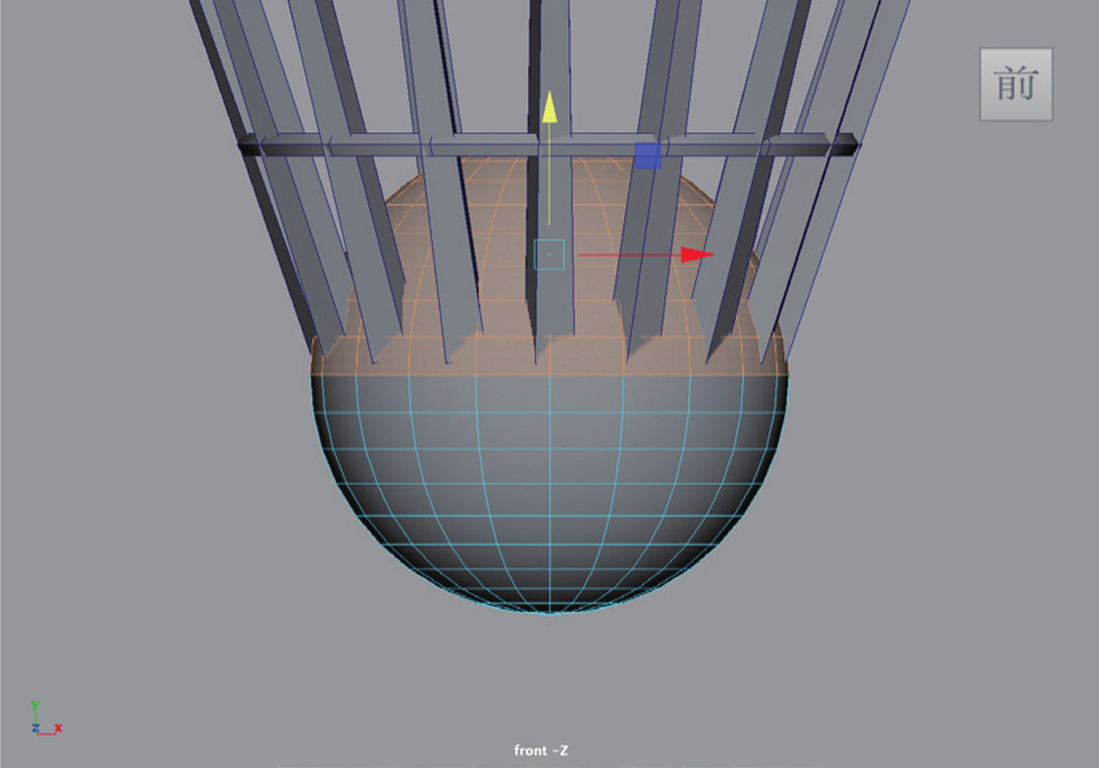
图3-98
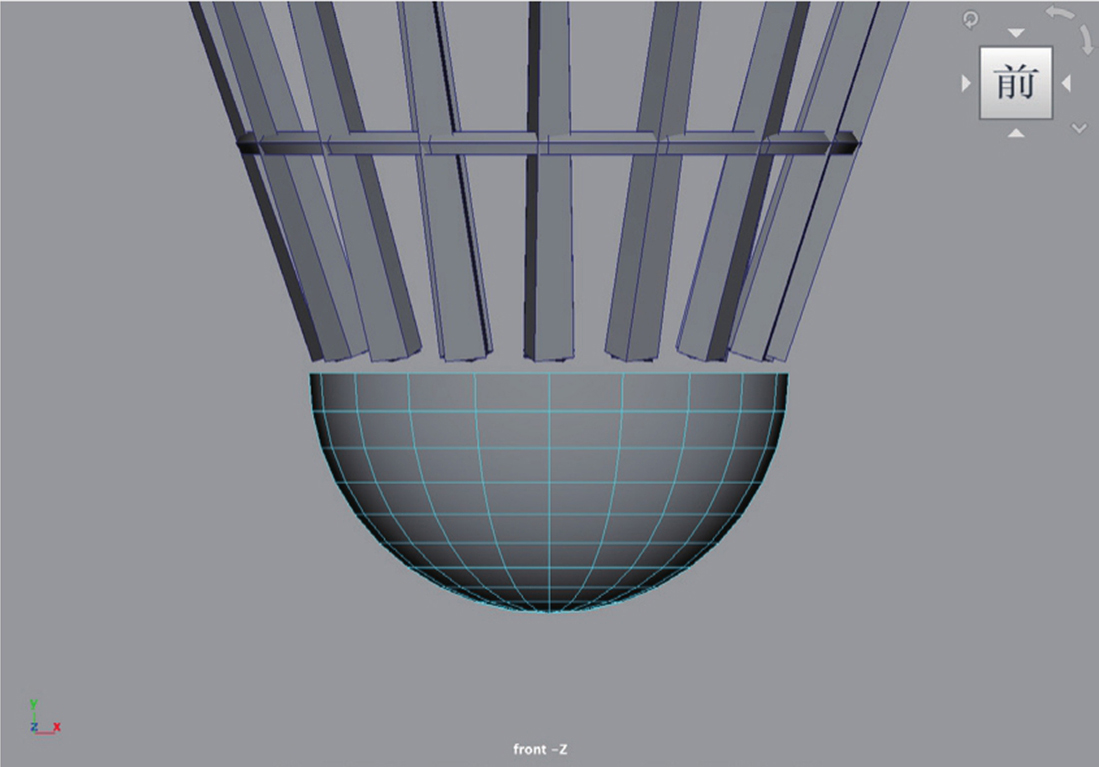
图3-99
14 选中如图3-100所示的边线,对其进行多次挤出操作,制作出如图3-101所示的模型。
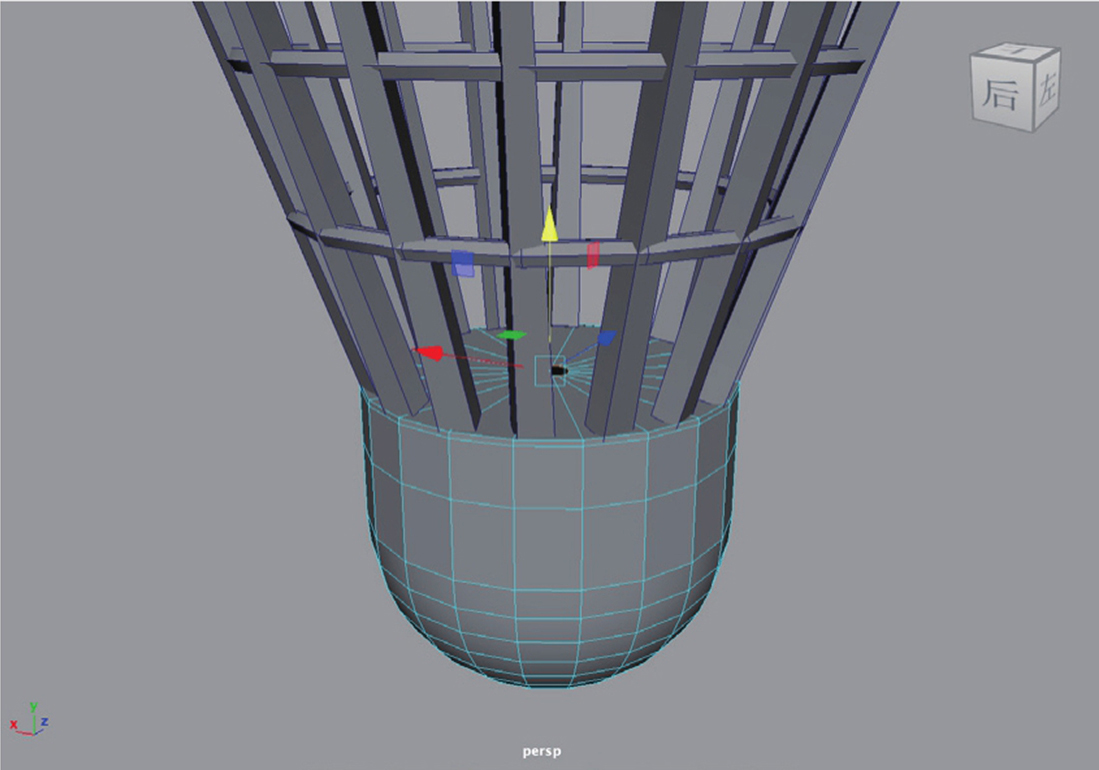
图3-100
15 执行“网格/填充洞”命令,制作如图3-101所示的模型。
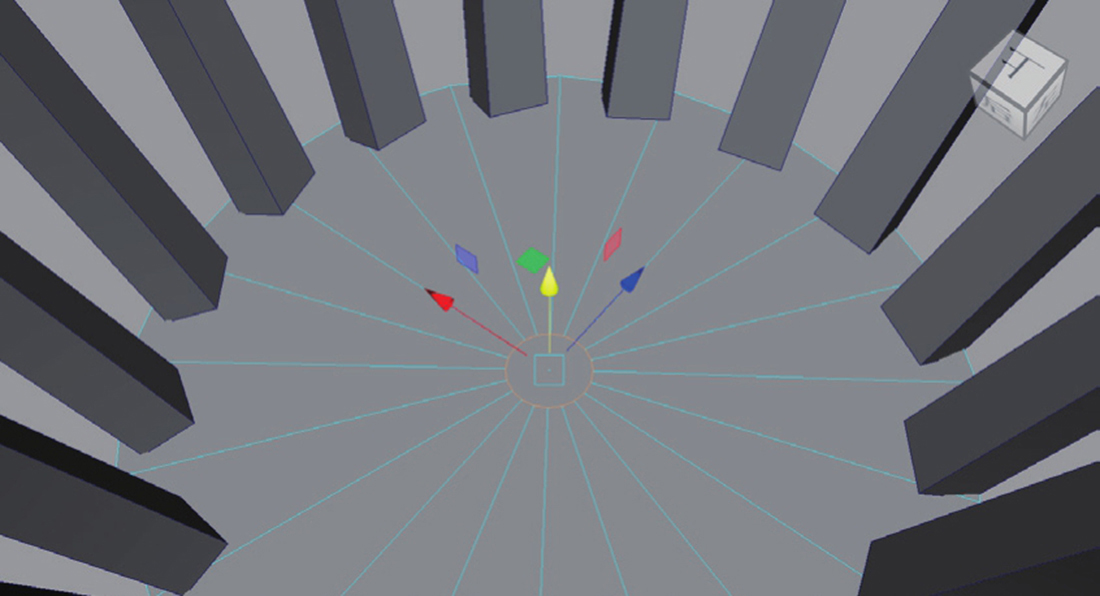
图3-101
本例的最终模型结果如图3-102所示。

图3-102